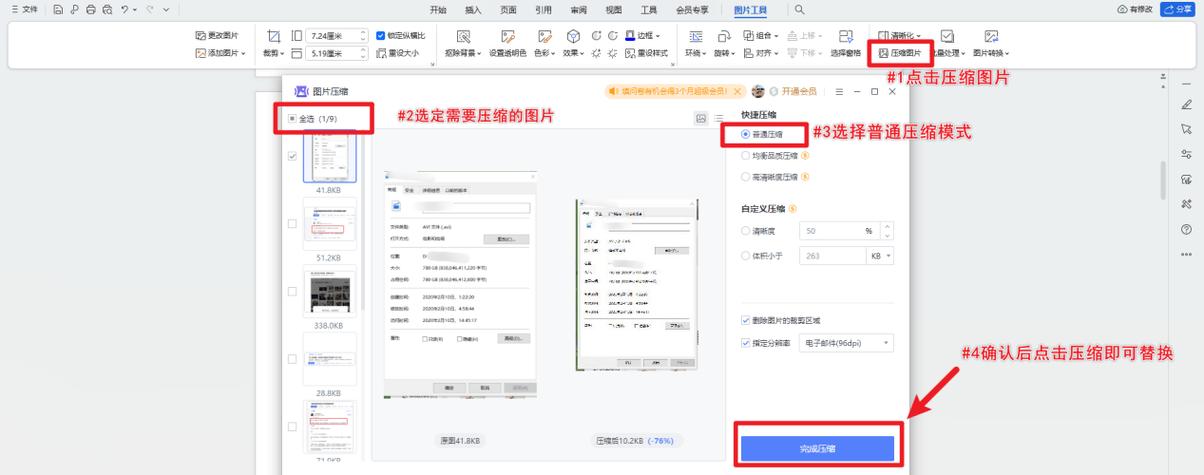在当今数字化时代,Word 文档作为常用的文本处理工具,其内容有时需要以图片形式呈现,将 Word 转成 PNG 格式有多种方法,以下是一些常见的方式:
1、使用专业转换软件
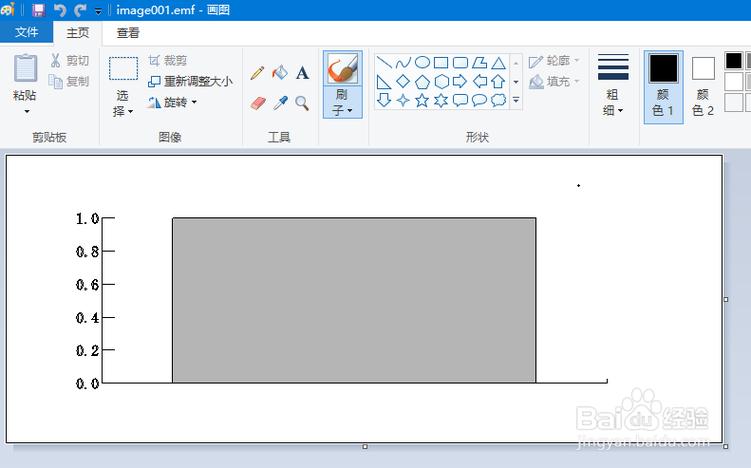
汇帮 PDF 转换器:先下载并安装该软件到电脑上,打开后在主界面找到 “word 文件操作” 点击进入,接着选择 “Word 转图片” 功能按钮,点击 “添加文件” 按钮从电脑硬盘中找到需要转换的 Word 文档导入软件界面,也可将 Word 文档直接拖放到软件窗口进行快速上传,且支持一次添加多个文件以及不受文件数量和内存大小限制,在软件底部选择导出图片的格式为 PNG,然后选择输出目录存放转换后的图片文件,若不自定义则默认会在桌面上创建一个新的文件夹来保存,最后点击 “开始执行” 按钮,汇帮 PDF 转换器会自动启动转换过程,根据 Word 文档大小和电脑配置,转换时间可能会有所不同,转换完成后可在设定的输出目录中找到转化好的 PNG 图片。
SmallPDFer:这是一款在线转换工具,无需下载安装,通过浏览器即可使用,打开 SmallPDFer 官网,点击 “选择文件” 按钮上传需要转换的 Word 文档,然后点击 “开始转换” 按钮,等待转换完成即可下载 PNG 格式的图片,不过需要注意的是,免费版可能会有次数限制或文件大小限制等条件。
2、利用办公软件自带功能
Word 另存为结合截图工具:打开 Word 文档,调整视图设置,如缩放比例等,确保想要转换成图片的内容完整显示在屏幕上,选中需要转换成图片的内容,按下 “Ctrl+C” 复制,打开 Windows 自带的 “画图” 工具或其他图像编辑软件,按下 “Ctrl+V” 粘贴复制的内容,“画图” 工具会自动根据粘贴内容的大小调整画布尺寸,在 “画图” 工具中点击 “文件”->“另存为”,选择 PNG 格式保存图片。
Word 打印功能结合虚拟打印机:先将 Word 文档点击 “文件”->“另存为”,选择 PDF 格式保存,然后打开此 PDF 文件,点击 “文件”->“打印”,在 “打印机” 下拉菜单中选择 “Microsoft office document image writer”(若没有则需安装),再点击 “属性”->“高级” 选项卡,可选择直接转为 TIF,但此时图片是黑白的,所以选打印为 MDI 格式 确定,最后打开已转换的文档,再次点击 “文件”->“另存为”,选择其他图片格式如 PNG 即可完成转换。
Office 自带组件 OneNote:打开 Word 文档,点击 “文件”->“打印”,选择 “发送至 OneNote”,进入 Word 的【打印】设置页面,点击【打印机】下面的下拉三角按钮,选择【发送至 OneNote】,在右侧的 Word 文档区域右键单击,选择【文档内容区域】,然后点击【复制】,打开 OneNote 程序,在任意位置右键单击,选择【粘贴】,右键单击刚刚粘贴的文档内容区域,选择【另存为图片】,在弹出的【另存为图片】对话框中选择图片保存的位置及格式(PNG)。
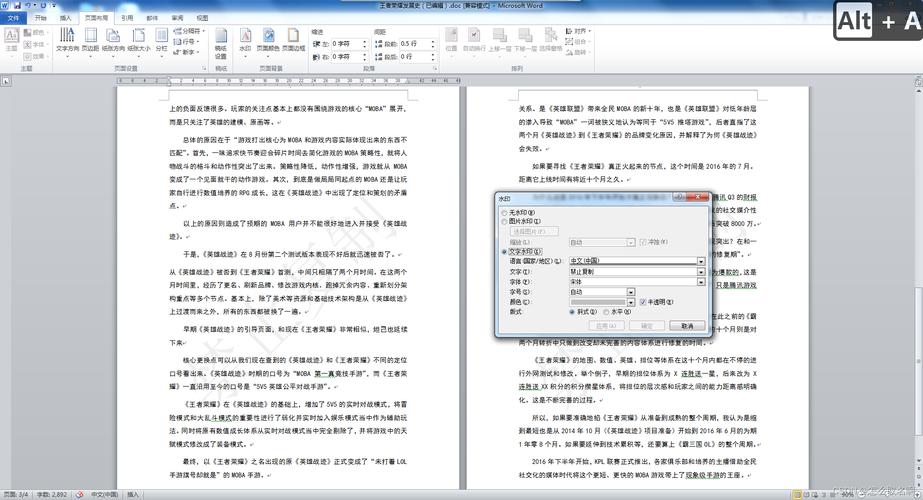
3、使用编程语言工具
Python 工具实现:首先需要从网上下载并解压 Python 程序的压缩包,得到 “word2png.exe” 可执行文件,双击该文件启动 Word 转换工具,启动后指定包含需要转换 Word 文档的文件夹路径,可以批量导入多个 Word 文件所在的文件夹,输入具体的页码范围,例如输入 “2-5” 可以将第 2 页到第 5 页转换成 PNG 图片,若输入的页数超过了 Word 文档实际页数,程序会自动调整以确保不会发生错误,最后点击 “开始转图片” 按钮,程序会开始处理并将选定的 Word 页面转换为 PNG 图像格式,转换完成后可在存储图片的文件夹中找到生成的所有图片文件。
将 Word 转成 PNG 格式的方法多样,无论是专业转换软件、办公软件自带功能还是编程语言工具,都能满足不同用户的需求,用户可以根据自身的实际情况和需求选择合适的方法,将 Word 文档转换为高质量的 PNG 图片。
小伙伴们,上文介绍word怎么png的内容,你了解清楚吗?希望对你有所帮助,任何问题可以给我留言,让我们下期再见吧。